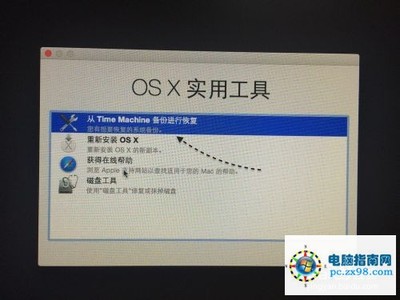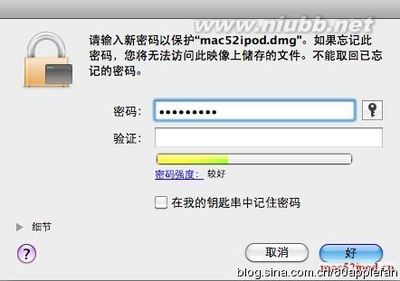有很多朋友会在自己的苹果电脑装双系统,一般都是苹果自带系统Mac OS和Windows系统。安装Windows系统后,突然某一天发现其实没有安装Windows系统的必要了,而且Windows系统也占用了比较多的硬盘空间,你想删除它,该如何删除呢?
双系统苹果电脑如何删除Windows系统――工具/原料Mac book Air/Pro、Imac双系统苹果电脑如何删除Windows系统――使用boot camp助理删除Windows系统
双系统苹果电脑如何删除Windows系统 1、
打开“Launchpad”,在“实用工具”中,双击打开“Boot camp助理"。
双系统苹果电脑如何删除Windows系统 2、
在弹出”Boot camp助理“-简介窗口,点击”简介“窗口右下角”继续“按钮。
双系统苹果电脑如何删除Windows系统 3、
在弹出“Boot camp助理”-选择任务窗口,点选“移除Windows 7或更高版本”,然后,点击“继续”按钮。
双系统苹果电脑如何删除Windows系统 4、
在“将磁盘恢复为单一宗卷”窗口中,点击右下角“恢复”按钮。等操作结束,将移除Windows分区,并将磁盘恢复为单个分区的OS X宗卷。
双系统苹果电脑如何删除Windows系统_双系统怎么删除一个
双系统苹果电脑如何删除Windows系统――利用磁盘工具删除Windows系统双系统苹果电脑如何删除Windows系统 1、
选择Finder的侧边栏的“应用程序”,打开“实用工具“后,双击打开“磁盘工具”。
双系统苹果电脑如何删除Windows系统 2、
选择左侧边栏的第一个总磁盘,如图的:”APPLE SSD TS064C Media";
选择“分区”选项卡,在分区布局:下面选择需要删除的“Win 7”分区,然后点击下面的“-”按钮。
双系统苹果电脑如何删除Windows系统 3、
此时,只剩下Mac OS X,选择整个“Macintosh HD”,点击“应用”按钮。以恢复此系统占用整个磁盘空间。
双系统苹果电脑如何删除Windows系统_双系统怎么删除一个
双系统苹果电脑如何删除Windows系统 4、
点击“应用”后,“应用”下面会提示“正在检查文件系统”,等系统操作结束后,系统将恢复OS X单个磁盘分区。
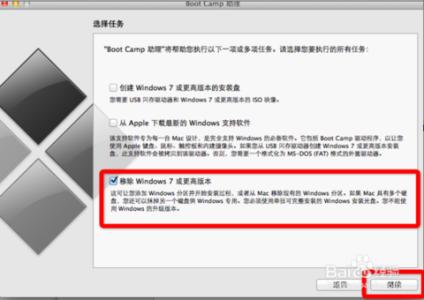
 爱华网
爱华网